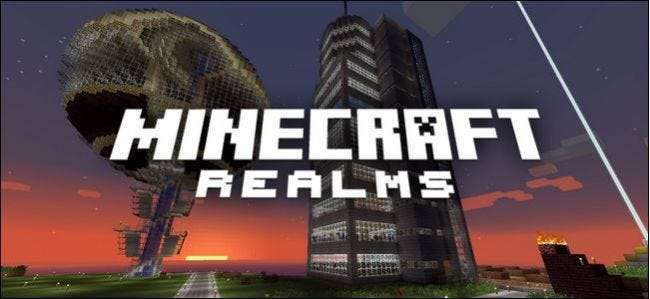
Yeni bir haritayla başlamak için söylenecek bir şey olsa da, Minecraft Realms sunucunuza bütün bir dünyayı yüklemek kolaydır (ve eğlencelidir) - ister kendiniz yaratmış olun ister çevrimiçi olarak indirmiş olun.
Bunu Neden Yapmak İsteyeyim?
Minecraft Realms, Minecraft'ın arkasındaki şirket olan Mojang'ın resmi sunucu platformudur. Sizin ve arkadaşlarınızın (veya çocuğunuzun ve arkadaşlarının) birlikte Minecraft oynaması için bir uzak sunucu barındırmanın harika bir kullanıcı dostu yoludur.
İLİŞKİLİ: Minecraft Realms ile Stressiz Basit Bir Minecraft Sunucusu Nasıl Kurulur
İçinde Minecraft Realms'i kullanmaya başlama kılavuzumuz , nasıl yeni bir dünya yaratacağınızı veya Minecraft sunucunuzu Mojang tarafından sağlanan haritalarla nasıl dolduracağınızı vurguladık, ancak şimdi size kendi dünyalarınızı nasıl yükleyebileceğinizi göstermek için geri döndük.
Bu yalnızca üzerinde çalıştığınız bir dünyayı (arkadaşlarınızla veya tek başınıza) yüklemenize izin vermekle kalmaz, aynı zamanda diğer çalışkan inşaatçıların keşfetmeniz için harika kreasyonlarıyla doldurduğu haritaları İnternet'ten de indirebilirsiniz.
Haritalarınızı yüklemeden önce yapmanız gerekenlere ve Minecraft Realms sunucunuza yüklemek için ek haritaları çevrimiçi olarak nerede bulabileceğinize bir göz atalım.
Önce Haritalarınızı Güncelleyin (Gerekirse)
Minecraft Realms, Minecraft'ın en güncel herkese açık sürümünü kullanır. Bu eğitici sürüm 1.8.9'dan itibaren, ancak Realms yayınlanır yayınlanmaz 1.9'a dönecektir.
İLİŞKİLİ: Yeni Biyomlara Sorunsuz Geçişler için Eski Minecraft Haritalarınızı Yükseltme
İdeal olarak, Minecraft'ın güncel sürümünden bir harita kullanacaksınız. Kullanmak istediğiniz eski bir sürümden bir haritanız varsa (örneğin, eski bir 1.6.4 haritasında yıllardır oynuyorsanız ancak şimdi Realms'a yüklemek istiyorsanız) kesinlikle bunu yapabilirsiniz, ancak unutmayın bazı sorunlarla karşılaşabilir.
En bariz sorun, şu anda araştırılan haritanın (eski dünya motoruyla oluşturulmuş) kenarlarının yeni alanlara (yeni dünya motoruyla oluşturulacak) çarptığı gerçekten çirkin yığın güncellemesi etrafında dönüyor. Çok eski bir harita yükleyeceğiniz böyle bir durumdaysanız, kılavuzumuza kesinlikle göz atmanızı öneririz. Yeni Biyomlara Sorunsuz Geçişler için Eski Minecraft Haritalarınızı Yükseltme .
Ancak birçok oyuncu için eski haritalar çok büyük bir sorun değildir ve sadece mevcut dünya haritalarını yüklemek yeterli olacaktır. Yine de, sürecin nüanslarını bilmek iyidir, bu nedenle haritanız hatırladığınızdan daha garip göründüğünde daha sonra şaşırmazsınız.
Bu ufak bir tedbiri ortadan kaldırarak, size Realms sunucunuza nasıl yükleyeceğinizi göstermeden önce yerel haritalarınızı nerede bulacağınıza ve harika haritaları çevrimiçi olarak nerede bulacağınıza bakalım.
Yerel Kaydetme Dizininizi Bulun
Yerel oyuncu haritanız veya özel olarak indirilmiş bir harita olsun, herhangi bir haritayı yüklemenin ilk adımı, PC'nizdeki dünya kaydetme dizinini bulmaktır. Minecraft dosyanızı bulmayı ve yedeklemeyi ayrıntılı olarak Minecraft Dünyalarınızı, Modlarınızı ve Daha Fazlasını Yedekleme ancak okuma kolaylığı için (ve daha hızlı çalışmaya başlamanızı sağlamak için) burada özetleyeceğiz.
Dünyanız kurtarıyor olsa da, kullanıyorsanız farklı bir yerde olabilir MultiMC gibi özel bir başlatıcı , başlıca işletim sistemlerindeki varsayılan kaydetme konumları şunlardır:
| pencereler | % appdata% \. minecraft \ kaydeder \ |
| Mac OS X | ~ / Kütüphane / Uygulama Desteği / minecraft / kaydeder / |
| Linux | /home/[username]/.minecraft/saves/ |
\ Kaydeder \ klasörünün içinde, her bir dünya kaydı için dünyanın kendisinin adını taşıyan benzersiz bir klasör bulacaksınız (örneğin \ kaydeder \ İlk Dünyam \). Klasörü, dünya haritası ve beraberindeki meta veriler de dahil olmak üzere dünyanızla ilgili tüm önemli verileri içeren bir kap gibi düşünün.
Şimdi, dünya verilerinizin yedek kopyasını güvenli bir yerde almak için harika bir zaman. Dünyayı yüklemek, üzerinde herhangi bir değişiklik yapmaz ve Realms sunucusunda olduğunda yerel verilerinizde hiçbir değişiklik yapılmaz. Ancak yine de çok zaman harcadığınız büyük Minecraft haritaları gibi herhangi bir dijital projenin yedeğini alma alışkanlığı edinmek her zaman iyidir.
Kişisel olarak oluşturduğunuz bir haritayı yüklemeyi planlamıyor ve doğrudan özel içerik indirmeye başlamak istiyorsanız bile, tüm yükleme işlemi için önemli olduğundan bu dizini bir yere not edin.
Çevrimiçi Harika Haritalar Nasıl Bulunur ve İndirilir
Kendi kreasyonlarınızı yüklemek, üzerinde çok çalıştığınız yapıları özgürleştirirken, çevrimiçi ortamda harika özel haritalar bulmak ve arkadaşlarınızla keşfetmek için yüklemek de aynı derecede eğlenceli. Yalnızca kendi dünyanızı yüklüyorsanız, yükleme işlemi her ikisi için de aynı olduğundan bu bölümü atlayabilirsiniz. Ancak birlikte oynayabileceğiniz yeni içerik bulmak istiyorsanız, burada bunun hakkında konuşacağız.
Macera ve parkur haritaları gibi farklı harita türlerine iyi bir genel bakış istiyorsanız, ayrıntılı Minecraft Geek School serimizden Ders 13'e göz atın: Özel Haritaları İndirme ve Yükleme .
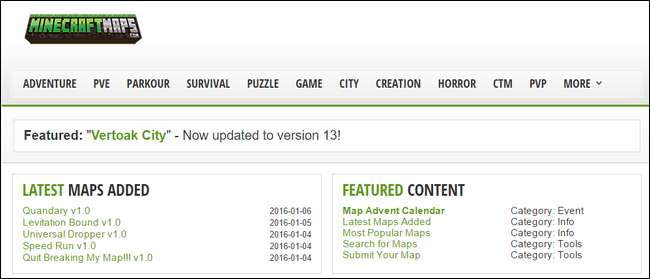
Hem geniş seçimleri hem de uzun ömürleri nedeniyle iki favori lokasyonumuz, GezegenMinecraft ve Minecraft Haritaları . İki web sitesi arasında, bir tur atabileceğiniz binlerce harita bulacaksınız.
Planet Minecraft'ta, Projeler kategorisinde indirebileceğiniz dünya tasarruflarını bulacaksınız; açılır menüyü kullandığınızdan emin olun ve projeler kategorisini "dünya tasarrufları" na göre filtreleyin sayısız diğer projeyi ayıklamak için (videolar ve dünya tohumları gibi). Aramanızı sadece macera / meydan okuma haritaları, belirli yapı türleri vb. İle daraltmak için proje türü aracılığıyla filtreleyerek daha da daraltabilirsiniz.
Adından da anlaşılacağı gibi Minecraft haritalarında indirilecek Minecraft haritalardan başka bir şey olmadığından başka bir nedenle MinecraftMaps'te gezinmek biraz daha kolaydır. Her iki sitede de gerçekten dikkat edilmesi gereken tek şey haritanın sürüm numarasıdır. Örneğin, indirmelere / popülerliğe göre sıralarsanız, genellikle 3-4 yıl öncesine ait, yüz binlerce kez indirilmiş, ancak oyunun yeni sürümleri için güncellenmiş veya güncellenmemiş çok eski Minecraft haritalarını bulacaksınız.

Bugün, arkadaşlarla biraz maceraya atılabilmemiz için bir macera haritası indiriyoruz. Bu yüzden biz seçtik MinecraftMaps'ten Le Gran Maze haritası ve haritayı Minecraft Realms'e yükleyerek öğreticinin bir sonraki adımında kullanacak.
Hangi dünya kaydettiğiniz veya haritayı indirdiğinizden bağımsız olarak, indirdiğiniz .ZIP dosyasını PC'nizdeki Minecraft / saves / dizinine (eğiticinin önceki bölümünde bulduk) çıkarmanız gerekir. Bunu şimdi yapmak için bir dakikanızı ayırın.
Haritanızı Minecraft Realms'e Nasıl Yüklersiniz?
İster kendi kişisel haritanızı kapmış olun, ister mükemmel olanı bulmak için çevrimiçi harita listelerini taramış olun, onu Realms sunucunuza yüklemenin zamanı geldi.
Not: Minecraft Realms sunucunuzu tam olarak kurmadıysanız ve / veya temel gezinme konusunda yardıma ihtiyacınız varsa, göz atın Minecraft Realms'i kullanmaya başlama kılavuzumuz devam etmeden önce.
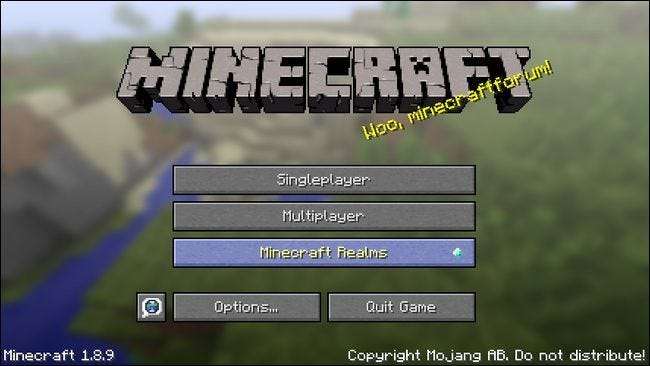
Realms'ınıza erişmek için Minecraft'ı başlatın ve "Minecraft Realms" düğmesini seçin.
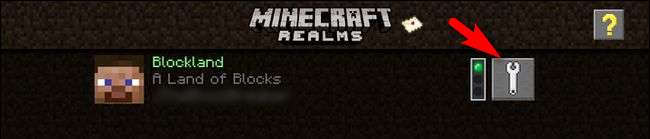
Haritanızı yüklemek istediğiniz Minecraft Realms sunucusunun yapılandırma simgesini, büyük anahtarını seçin (çoğu kişi için mevcut tek seçenek bu olacaktır).
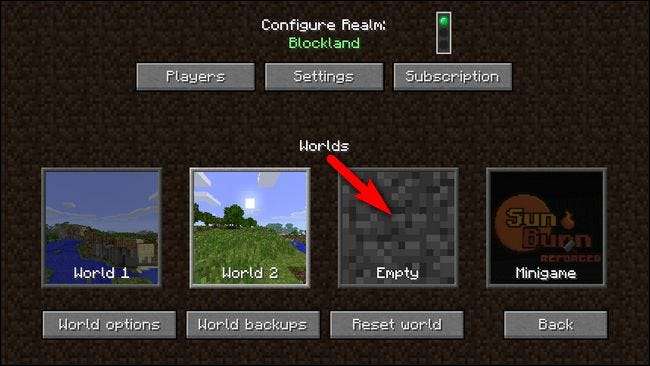
Realms sunucunuzun yapılandırma menüsüne girdikten sonra, yukarıda görüldüğü gibi boş bir yuva seçmeniz veya yeni haritanıza yer açmak için dünyalarınızdan birini kaldırmanız / silmeniz gerekir.
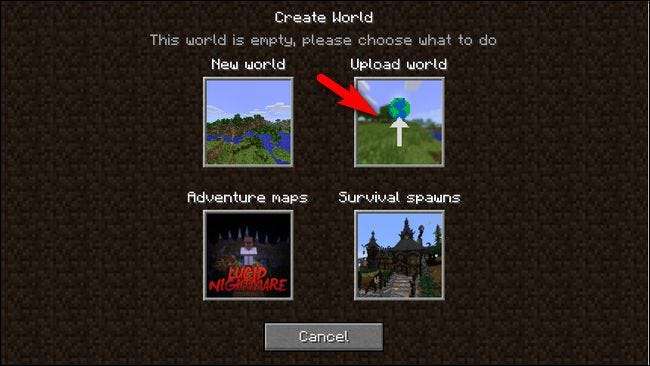
Boş harita yuvanızı seçtikten sonra onunla ne yapmak istediğinizi seçmeniz istenecektir; "Dünyayı yükle" yi seçin.
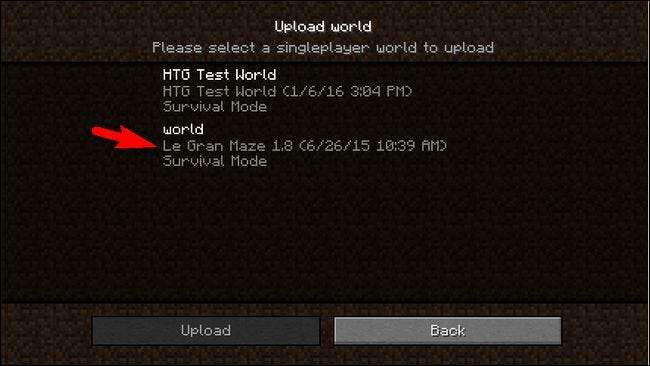
Seçim ekranında, tek oyunculu menünüzde yaptığınız gibi listelenen dünyaları göreceksiniz. Yukarıda vurguladığımız girişin iki adı olduğunu fark edeceksiniz: "dünya" ve "Le Gran Maze 1.8". Minecraft dünya kayıtlarının iki adı vardır: kaydetme dosyasına gömülü ad ve içinde bulundukları klasörün adı. İnternetten haritalar indirdiğinizde, genellikle "dünya" gibi genel adlara sahiptir, ancak her zaman için adlarını özelleştirebilirsiniz. kolay tanımlama için yaptığımız gibi.
Yüklemek istediğiniz dünyayı seçin ve ardından "Yükle" yi tıklayın. Yükleme yüzde 100'e ulaştıktan ve dünya dosyanız doğrulandıktan sonra "Bitti" yi seçin.
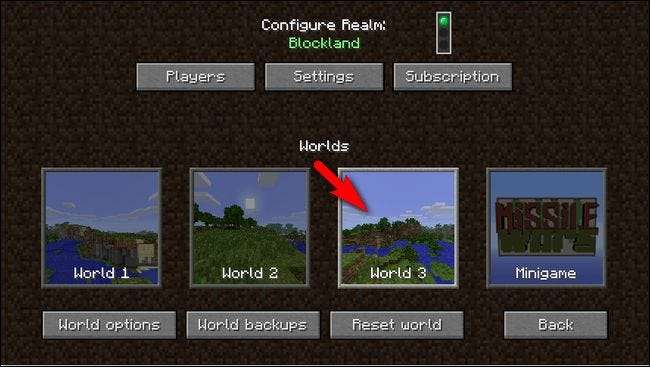
Yukarıda görülen ana Realms yapılandırma ekranına dönersiniz ve yüklemek istediğiniz dünyayı seçmeniz istenir. Önceden boş olan World 3 slotu artık yeni dünyamızın içine yüklendi. Bir uzay gemisi haritası veya benzeri bir şey indirdiyseniz ve genel görünümlü bir manzara görürseniz (yukarıdaki ekran görüntüsünde görüldüğü gibi) endişelenmeyin. Yüklenen dünyalar için küçük resim, dünya tohumu kullanılarak oluşturulur ve dünyada inşa edilmiş yapılar veya harita oluşturucunun yaptığı değişiklikler dikkate alınmaz.
Yüklemek için haritayı çift tıklayın ve iş başındasınız. Yeni haritanızın keyfini çıkarın ve arkadaşlarınıza Realms sunucunuzda kontrol edecek yeni bir şey olduğunu söylediğinizden emin olun.
Minecraft veya Realms sunucunuz hakkında acil bir sorunuz mu var? Bize [email protected] adresinden bir e-posta gönderin ve yanıtlamak için elimizden gelenin en iyisini yapacağız.







